CAD怎样修改标注好的尺寸?
溜溜自学 室内设计 2022-06-13 浏览:504
大家好,我是小溜,画CAD的时候经常会有带字母或其他符号的标注,如是在重新创个标注样式未免太过麻烦,所以我们可以选择进行修改内容,可是CAD怎样修改标注好的尺寸呢?很多不知道可以修改,下面小溜就把修改方法分享给大家。
想要更深入的了解“CAD”可以点击免费试听溜溜自学网课程>>
工具/软件
硬件型号:小新Pro14
系统版本:Windows7
所需软件:CAD2010
方法/步骤
第1步
找到CAD软件,并且打开它。
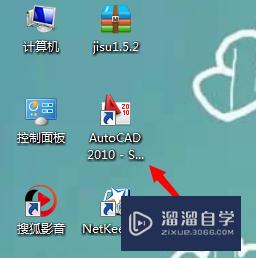
第2步
画一条线,并标注它的尺寸,备用。
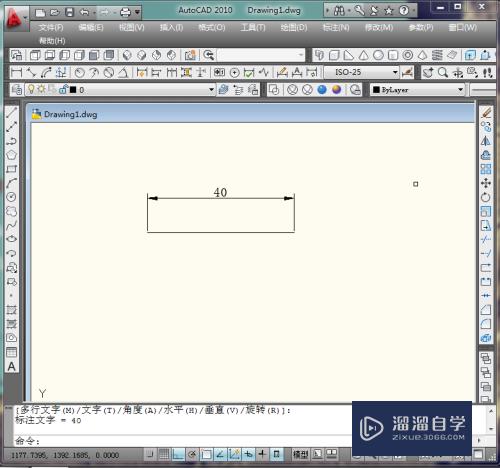
第3步
鼠标放在标注好的尺寸上,单击左键,立马会出来几个蓝色的方点,和一个窗口。

第4步
把鼠标移到窗口两边的黑色边条上,窗口下面便会多出一栏文字代替.
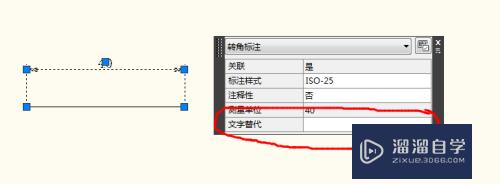
第5步
将鼠标点击文字代替后面那栏,鼠标就会变成光标
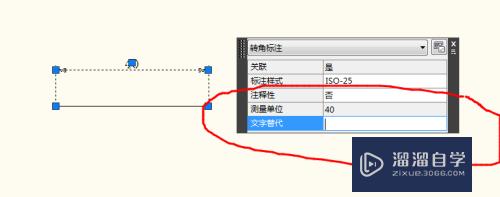
第6步
输入你要修改的内容,最后回车就修改成功了。
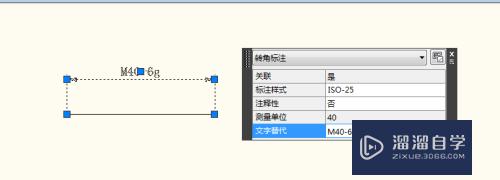
注意/提示
以上“CAD怎样修改标注好的尺寸?”的内容小溜就介绍到这里,希望小溜今天分享的内容能够帮助小伙伴们解决问题,并且溜溜自学网还有更多关于软件相关内容的介绍,需要的朋友可以到本站来学习哦!
相关文章
距结束 05 天 08 : 04 : 00
距结束 00 天 20 : 04 : 00
首页










